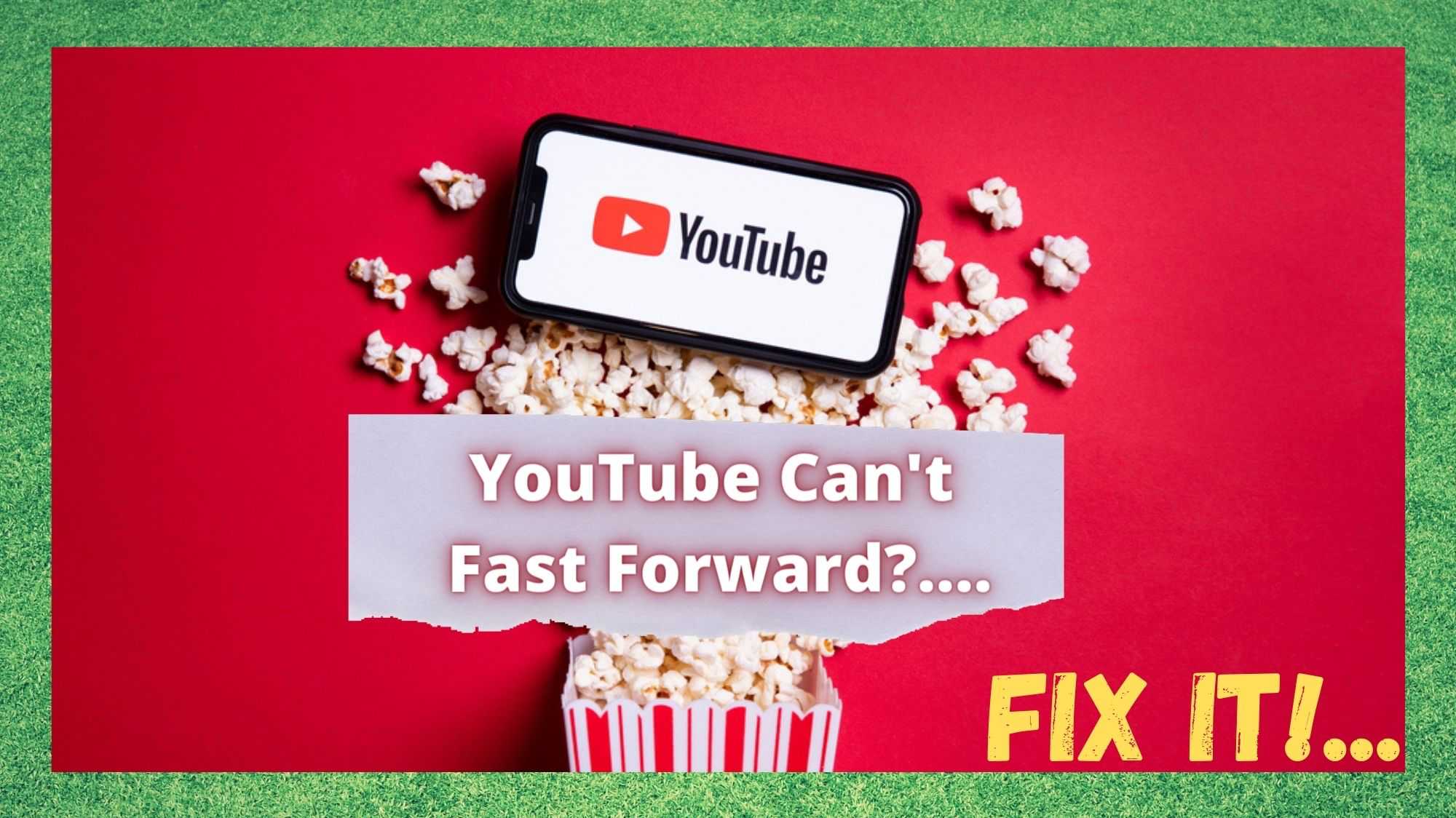Sisällysluettelo
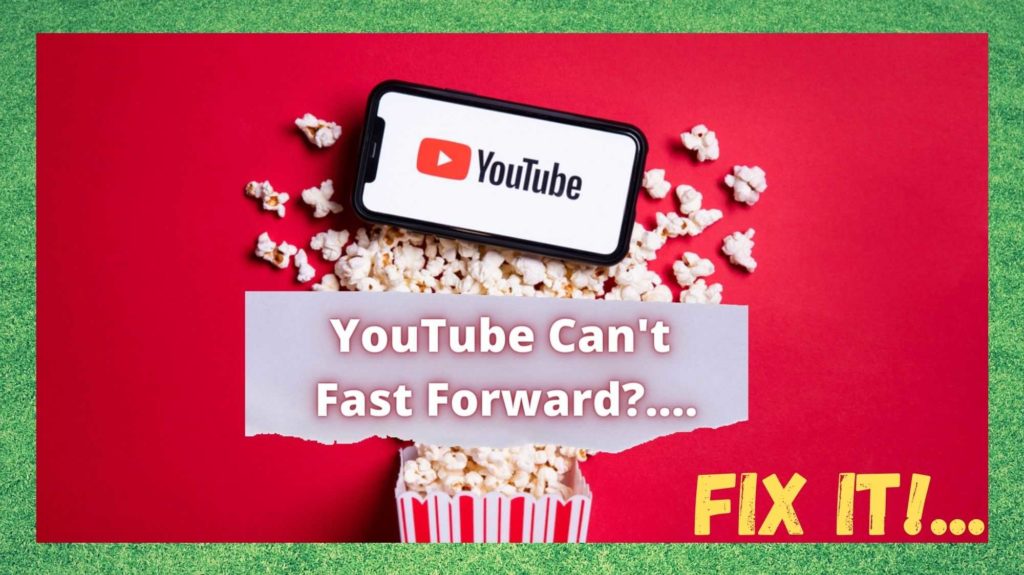
YouTube ei voi kelata eteenpäin
On vaikea uskoa, että YouTube on ollut olemassa jo 16 vuotta. Olemme vain niin tottuneet siihen, että se on osa nykykulttuuria, että unohdamme helposti, että ennen sitä ei ollut mitään vastaavaa alustaa.
Se on luonnollisesti kasvanut koko ajan, ja lopulta Google osti sen vuonna 2005. Nykyään YouTubeen ladataan noin 500 tuntia sisältöä joka minuutti, ja se on Googlen jälkeen maailman toiseksi etsityin verkkosivusto.
Kaiken tämän seurauksena voisi tietysti odottaa, että sivusto ja sovellus toimisivat aina moitteettomasti. Mutta kuten missä tahansa muussakin, ohjelmistossa voi aina esiintyä ohjelmistovirheitä, jotka vaikuttavat sen suorituskykyyn.
Näistä yksi eniten raportoiduista on vika, joka estää käyttäjää siirtämästä sisältöä nopeasti eteenpäin. , mikä voi olla melko ärsyttävää, jos etsit tiettyä pätkää pidemmän videon lopusta.
Katso myös: Sanyo TV ei käynnisty, mutta punainen valo palaa: 3 korjaustaViime aikoina olemme huomanneet, että foorumeilla on ehdotettu paljon korjauksia. Joidenkin niistä onnistumisprosentti on kuitenkin parhaimmillaankin kyseenalainen. Joten, selvittääksemme asiat lopullisesti ja saadaksemme ongelman korjattua, päätimme koota tämän lopullisen oppaan. Aloitetaan siis!
Katso alla oleva video: Tiivistetyt ratkaisut "Can't Fast Forward" -ongelmaan YouTubessa.
Miksi YouTube ei voi kelata eteenpäin?
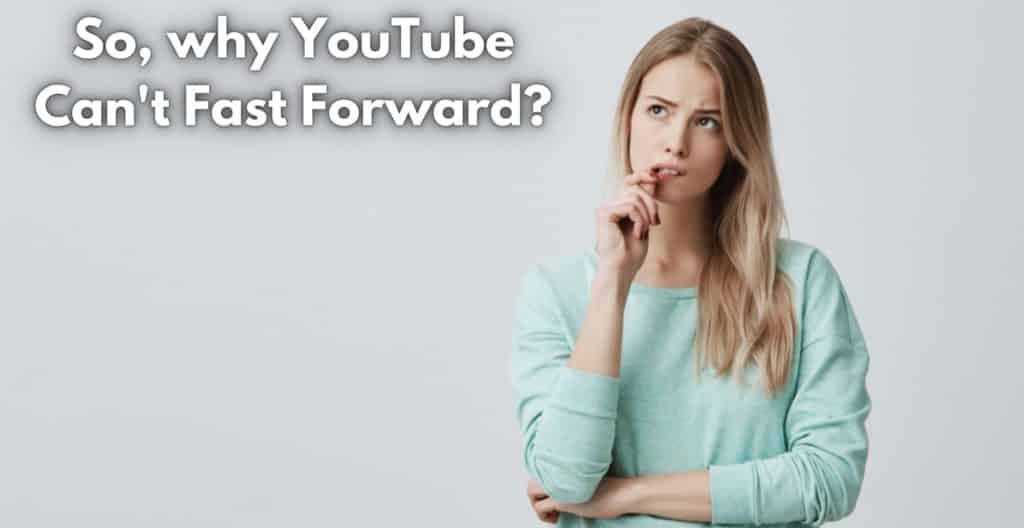
Niille meistä, jotka haluavat katsoa todella pitkiä dokumentteja ja jaksoja YouTubesta, pikakelaus on olennainen osa koko kokemusta. Kun siis haluat ohittaa osan siitä, etkä saa sitä tehtyä, se pilaa koko kokemuksen.
Se on suorastaan turhauttavaa! Olet päivittänyt sovelluksen, tarkistanut foorumit, mutta mikään ei tunnu vaikuttavan. Tässä vaiheessa on luonnollista ihmetellä, miten ja miksi näin tapahtuu, varsinkin kun YouTuben pitäisi olla niin luotettava.
Totuus on, että tähän ongelmaan ei ole yhtä ainoaa syytä, mutta on muutamia ehdokkaita, jotka ovat paljon todennäköisempiä syyllisiä kuin muut.
Yksi yleisimmin tunnetuista syistä on se, että outo buginen häiriö, jonka huomaat, kun siirryt koko näytöstä minikatselukuvaan. Tällä minikatselulaitteella on paljon todennäköisemmin vaikeuksia pikakelata eteenpäin kuin suuremmalla soittimella. Tässä tapauksessa meillä on sinulle hyviä uutisia.
YouTuben väki työskentelee parhaillaan tämän bugin korjaamiseksi, ja kun otetaan huomioon, miten nopeasti he yleensä työskentelevät, on todennäköistä, että he saavat sen valmiiksi siihen mennessä, kun tämä artikkeli julkaistaan!
Mutta on toinenkin asia, joka voi vaikuttaa kokemuksiisi. I n melko harvoissa tapauksissa vika ei ole itse sovelluksessa, vaan pikemminkin käyttämäsi suoratoistolaite voi aiheuttaa ongelman. Lisäksi videon lataaminen kestää paljon kauemmin, jos internetin nopeus tai signaalin voimakkuus on heikko.
Luonnollisesti, kun video ei ole latautunut vähänkään etukäteen, eteenpäin hyppääminen vie paljon aikaa tai ei ole edes mahdollista. Oli miten oli, olemme koonneet kattavan vinkkiketjun, jonka tarkoituksena on selvittää asia.
Miten ongelma korjataan
Alla on kaikki, mitä tarvitset ongelman korjaamiseen. Suurimmassa osassa tapauksia ongelma on korjattu muutamassa minuutissa. Sinun tarvitsee vain seurata ohjeita huolellisesti.
- Kokeile sivun päivittämistä/lataamista:
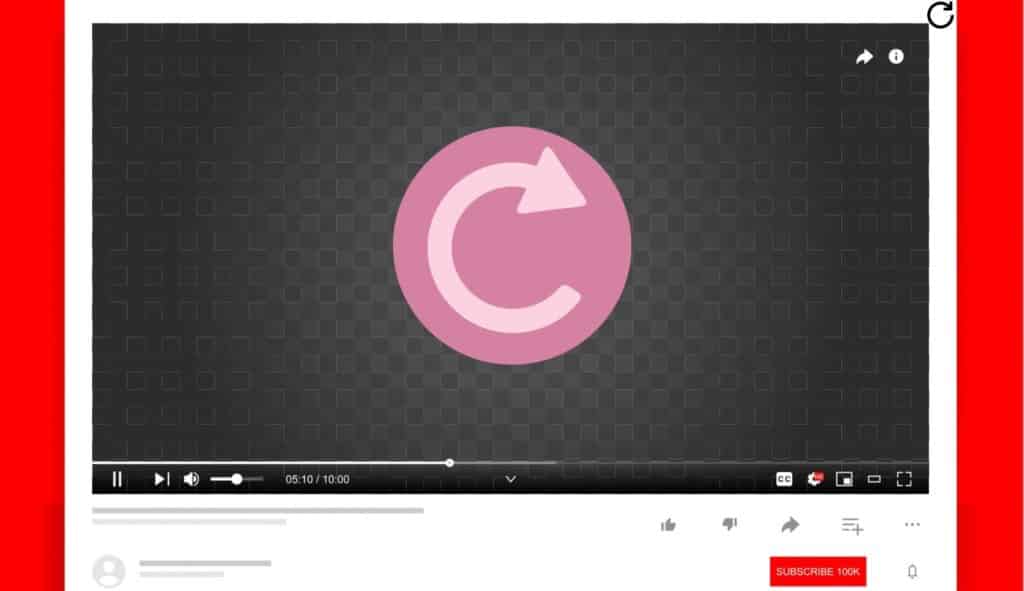
Jos olet jo kokeillut tätä, jätä tämä väliin. Jos et ole, tämä on ensimmäinen neuvo. Aina kun YouTube-video jumittuu, ensimmäinen asia, jota kannattaa harkita, on sivun päivittäminen.
Se vie vain sekunnin ja toimii useissa tapauksissa. Ennen kuin yrität mitään muuta, joko paina F5 tai päivitä sivu Jos ongelma ei poistu, voidaan olettaa, että kyseessä on todellinen ongelma. On aika siirtyä seuraavaan vaiheeseen, jos näin on.
- Yritä avata YouTube-sovellus uudelleen:
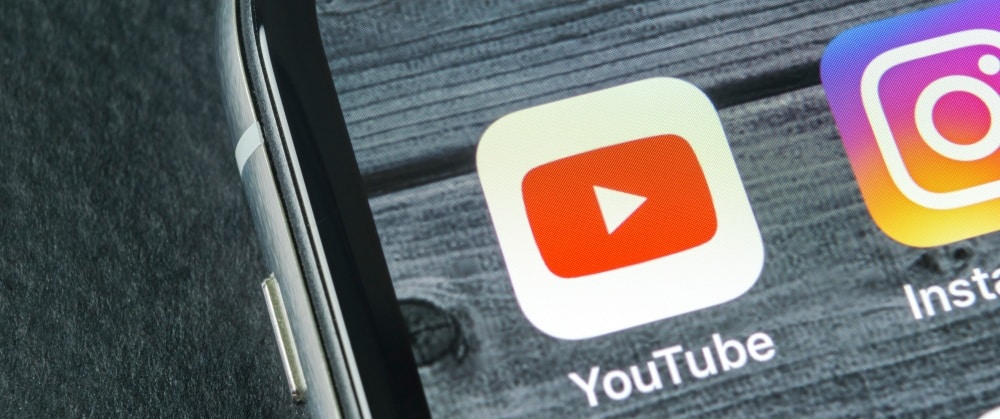
Seuraava kokeiltava asia on yhtä yksinkertainen kuin ensimmäinen ehdotus. Jos sisältösi ei edelleenkään ole ohitettavissa mielesi mukaan, yritä sulkea sovellus ja avaa se sitten uudelleen. Jos tämä ei ole toiminut, on aika nostaa panosta hieman. Tässä vaiheessa on turvallista olettaa, että käyttämässäsi sovelluksen versiossa on vika.
- Poista ja asenna YouTube-sovellus uudelleen:
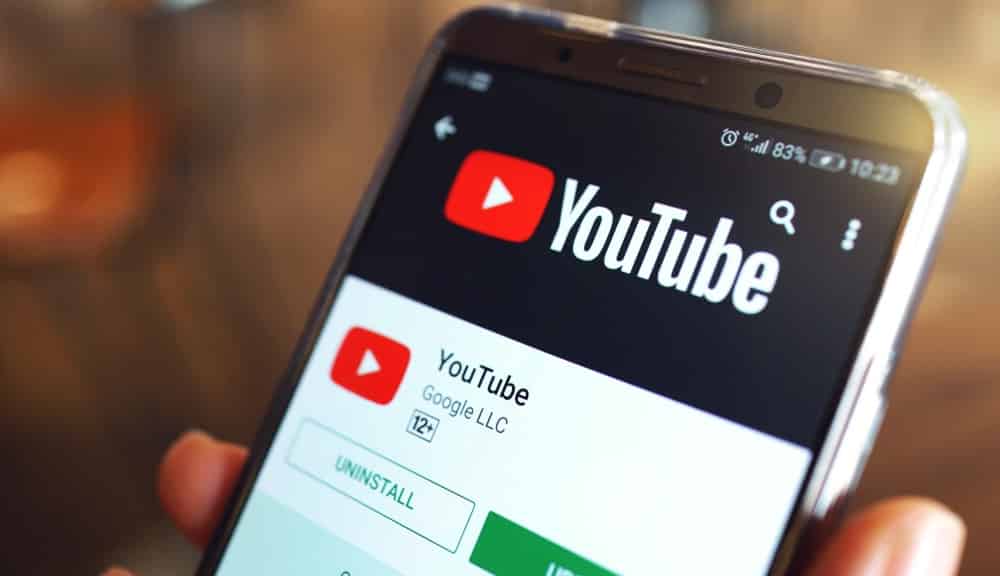
Sen sijaan, että yrittäisit etsiä sovelluksen versiota ja etsiä, mikä pieni elementti voisi aiheuttaa ongelman, on olemassa paljon nopeampi tapa diagnosoida tämä. Nukutetaan ongelma kiertoradalta ja mene ja poista sovellus kokonaan .
Odota sitten muutama minuutti, ennen kuin asennat sovelluksen uudelleen. Seuraavaksi sinun on kirjauduttava sovellukseen uudelleen. Palaa lopuksi takaisin videoon, jota yritit pikakelata eteenpäin, ja anna sen puskuroitua jonkin aikaa.
Jos se voidaan nyt siirtää nopeasti eteenpäin, tiedät, että ongelma on ollut sovelluksen versiossa. Jos ei, ongelma on todennäköisesti käyttämässäsi laitteessa. Mennään siis suoraan ongelman ratkaisemiseen.
- Käynnistä vain käyttämäsi laite uudelleen:

Kun on kyse laitteen ongelmien diagnosoinnista, voimme tehdä vain vähän. Ilman tarkkaa tietoa siitä, mitä käytät, emme voi ampua kalaa tynnyrissä! On kuitenkin olemassa yksi korjaus, joka useimmiten toimii aivan kaikkeen.
Puhumme tietenkin laitteen yksinkertaisesta uudelleenkäynnistyksestä. Riippumatta siitä, mitä käytät, r estarttaa laite ja katsoa, muuttuuko mikään.
Jos näin ei ole, suosittelemme myös tarkistamaan, että kaikki laitteessasi olevat laitteet on päivitetty uusimpaan versioon.
- Ota yhteyttä YouTuben tukeen:
Jos mikään edellä mainituista vinkeistä ei valitettavasti ole auttanut sinua, taustalla voi olla jokin suurempi ongelma, jota emme voi hallita. Tässä tapauksessa ainoa looginen toimintatapa, joka jää jäljelle, on ota yhteyttä YouTuben tukikeskukseen. Koska heidän tukiosastonsa on saanut varsin hyvät arvosanat, olemme varmoja, että he voivat antaa sinulle tarvitsemasi vastaukset.